format是什么命令呢?format命令其实也就是在dos系统中的其中的一种我们比较长会使用到的命令。而format命令的作用也就是进行格式磁盘,的一种高级的格式化。所以,今天小编要给大家说的知识点也就是如何使用格式化命令format的方法。
最近小编发现有小伙伴想知道format命令的使用方法,然后小编就花了些时间来了解了这个,所以,现在小编就来给的将说说格式化命令format的使用方法。
1、把需要通过format命令格式化操作的U盘插在电脑usb接口上,然后使用组合键(win键+r)打开运行窗口,再输入“cmd”并点击“确定”按钮执行。
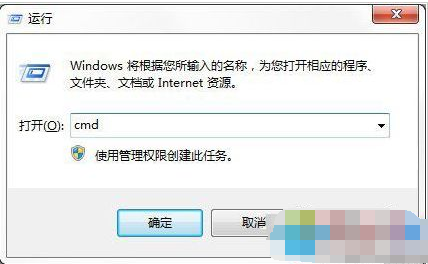
使用格式化命令format电脑图解1
2、接着在Administraor后光标处输入format g:(其中g为当前插在电脑上的U盘盘符),按回车键执行,此时提示准备操作完成后按回车键继续操作提示,按回车键继续;

电脑电脑图解2
3、然后耐心等待完成进度百分比;
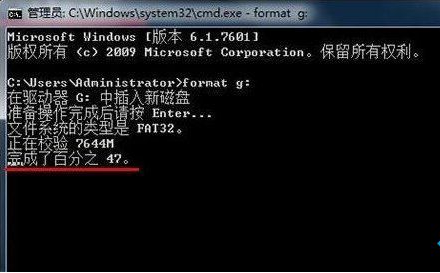
format电脑图解3
4、U盘低格命令操作完成后,会询问U盘卷标字符是否<11,如果没有,按回车键继续;

使用格式化命令format电脑图解4
5、此时就可以看到基本U盘参数;

使用格式化命令format电脑图解5
6,这个时候再次打开U盘会发现之前那些顽固无法删除的文件已经彻底不见了。